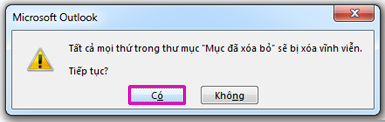Bạn muốn làm gì?
Xóa tất cả email khỏi một thư mục
-
Hãy đảm bảo đã bung rộng ngăn Thư mục. Để bung rộng ngăn Thư mục, hãy bấm vào mũi tên ở phía trên cùng bên trái của ngăn.
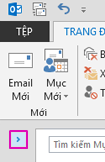
-
Trong ngăn Thư mục, bấm chuột phải vào thư mục bạn muốn làm trống, rồi bấm vào Xóa Tất cả.
-
Khi bạn được nhắc di chuyển tất cả nội dung vào thư mục Các mục Đã xóa, hãy bấm vào Có.
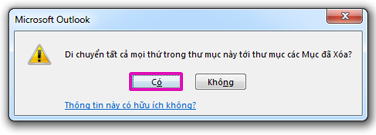
-
Tất cả các mục được chọn hiện nằm trong thư mục Các mục Đã xóa. Hãy xem làm trống thư mục Các mục Đã xóa để xóa vĩnh viễn.
Lưu ý: Nếu bạn đang tìm cách giải phóng dung lượng trong hộp thư của mình, bạn phải làm trống thư mục Các mục Đã xóa trước khi có thể lấy lại dung lượng đó.
Xóa nhiều email
Bạn có thể nhanh chóng xóa nhiều email khỏi một thư mục và vẫn giữ lại các email chưa đọc hoặc email quan trọng để xử lý sau.
-
Để chọn và xóa các email liên tiếp, trong danh sách thư, bấm vào email đầu tiên, nhấn và giữ phím Shift , bấm vào email cuối cùng, rồi nhấn phím Delete .
-
Để chọn và xóa email không tuần tự, hãy bấm vào email đầu tiên, nhấn và giữ phím Ctrl , bấm vào từng email bạn muốn xóa, rồi nhấn phím Delete .
Mẹo:
-
Để bỏ chọn một email, nhấn và giữ phím Ctrl, rồi bấm vào email đó.
-
Để chọn tất cả email trong thư mục hiện hoạt, nhấn Ctrl+A.
Xóa tất cả email trong tất cả các thư mục
Cách duy nhất để xóa tất cả email trong tất cả các thư mục là bấm chuột phải vào từng thư mục trong danh sách thư mục của bạn, chọn Xóa Tất cả, rồi di chuyển các mục vào thư mục Các mục Đã xóa.
Làm trống thư mục Các mục Đã xóa
Các mục bạn xóa sẽ được chuyển vào thư mục Các mục Đã xóa nhưng các mục đó sẽ không bị xóa vĩnh viễn cho đến khi bạn làm trống thư mục đó. Bạn có thể làm trống thư mục đó theo cách thủ công vào bất kỳ lúc nào.
-
Trong ngăn Thư mục, bấm chuột phải vào thư mục Các mục Đã xóa, rồi bấm vào Làm trống Thư mục.
-
Bạn sẽ được nhắc để xác nhận rằng bạn muốn xóa vĩnh viễn các mục này. Bấm vào Có.